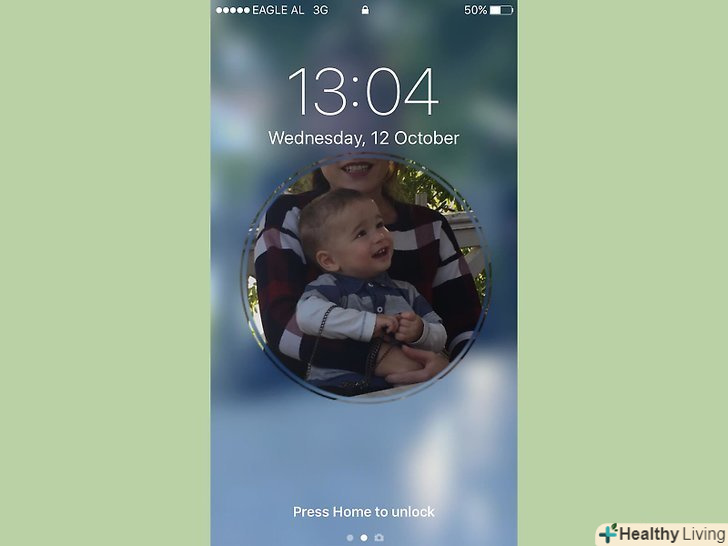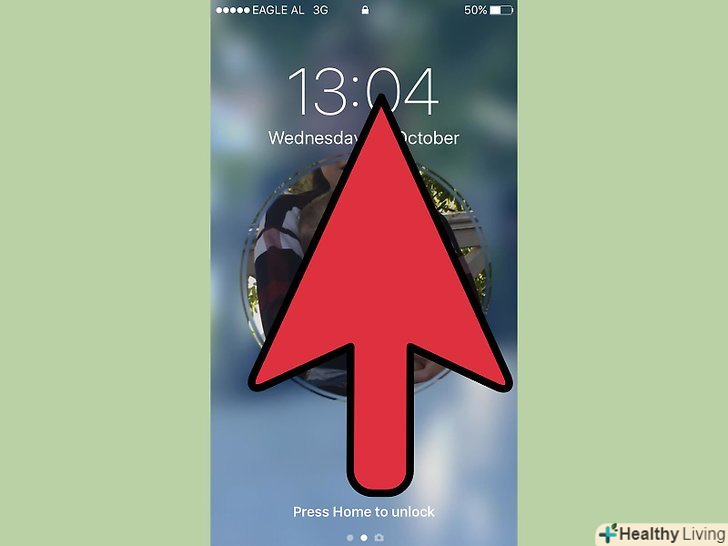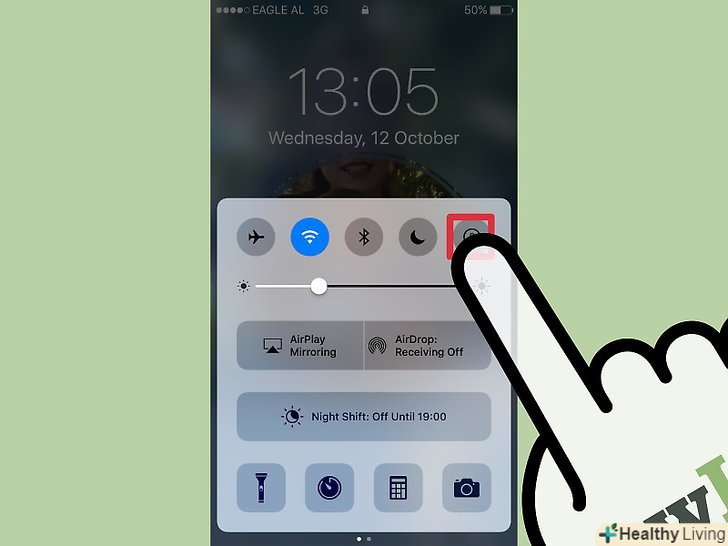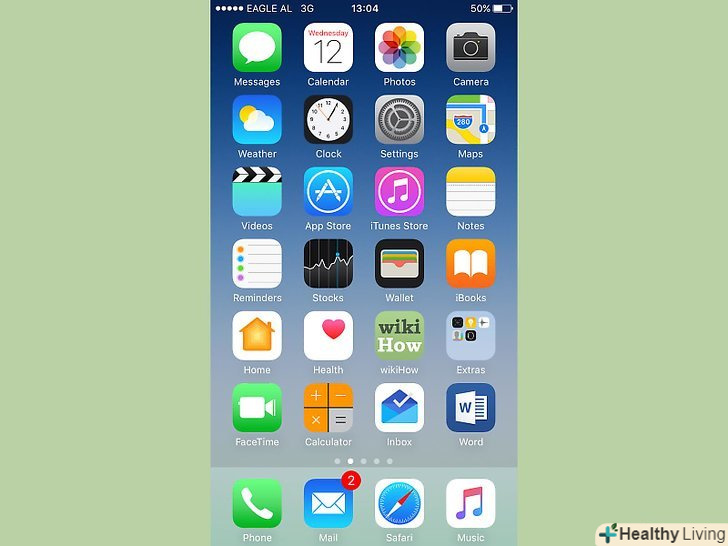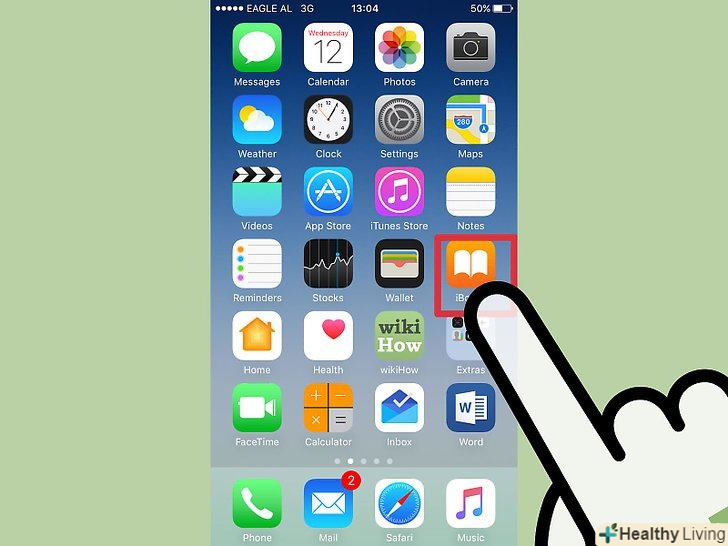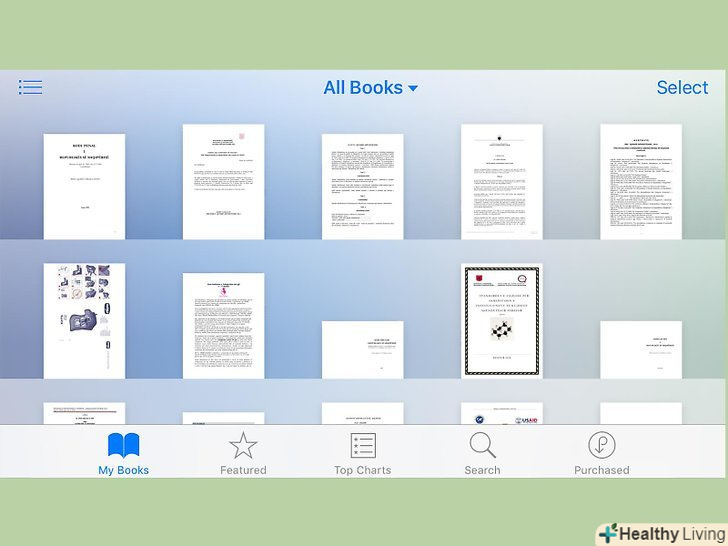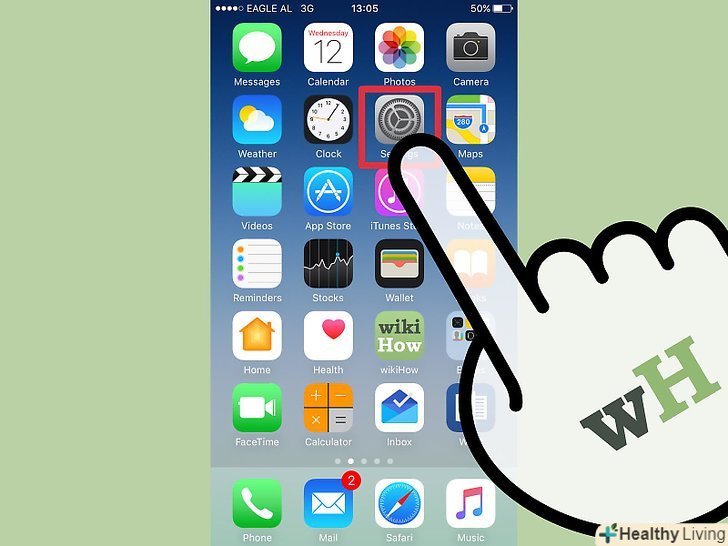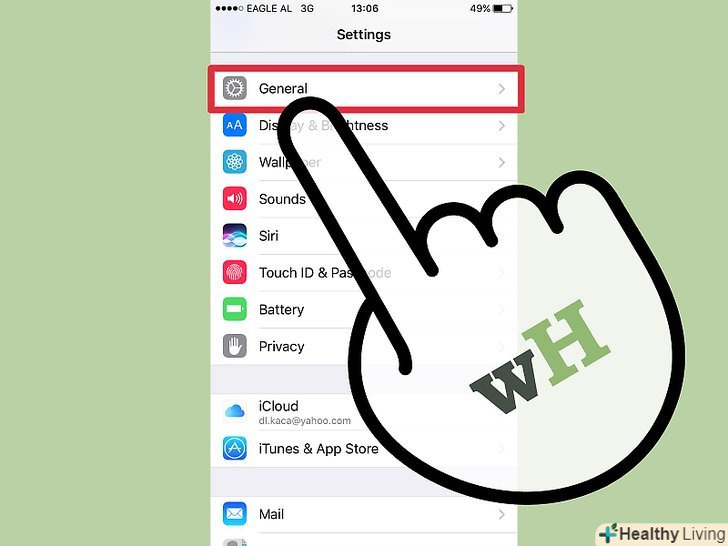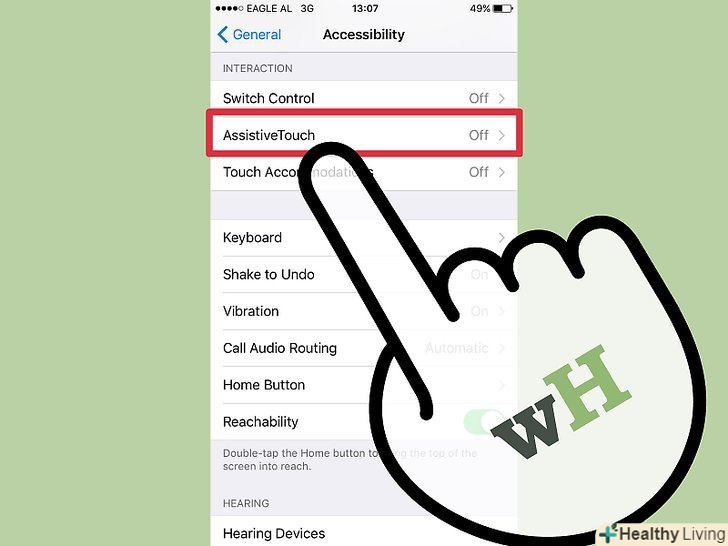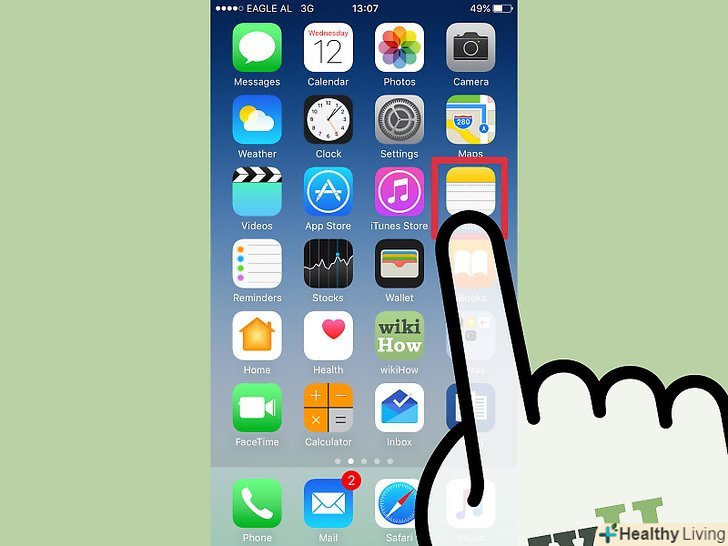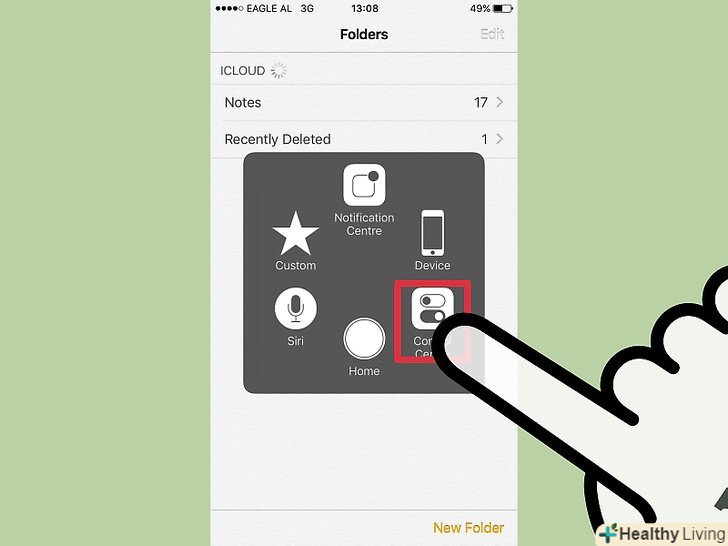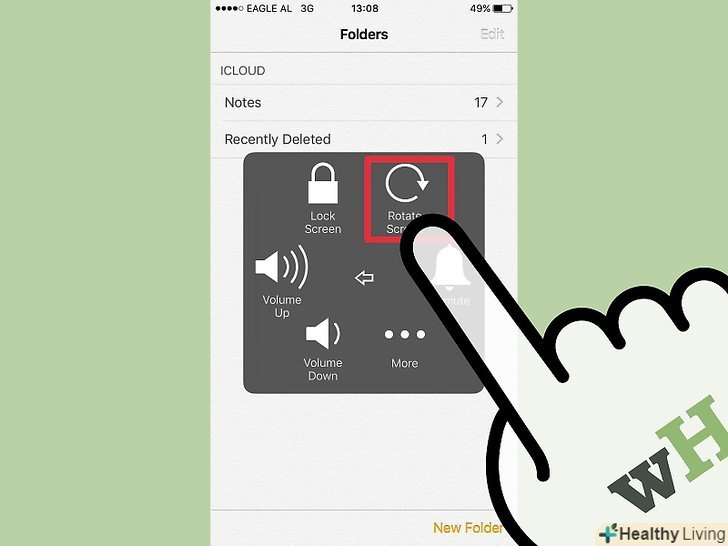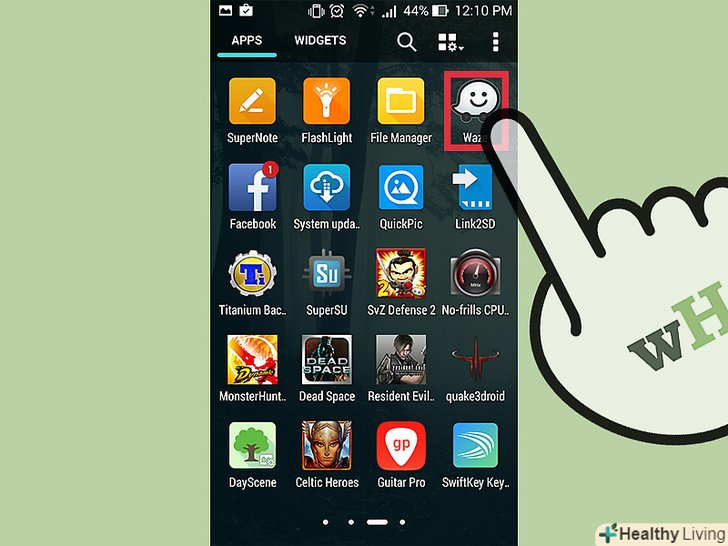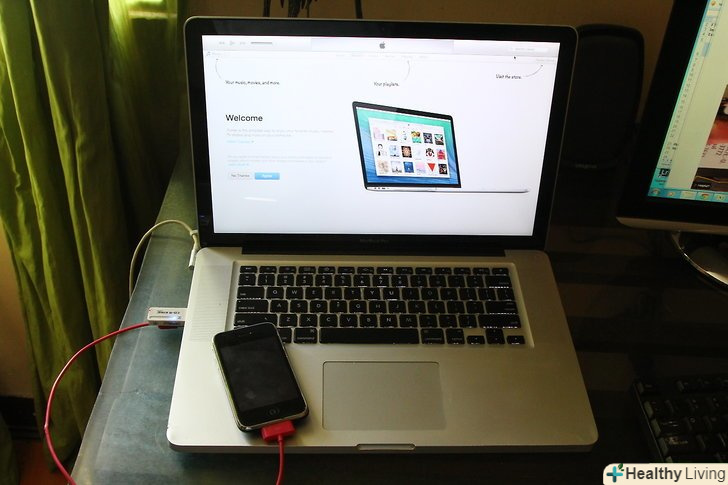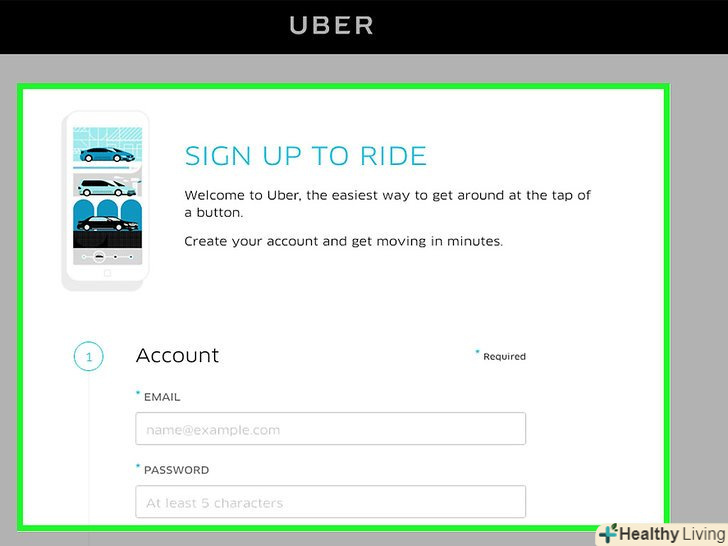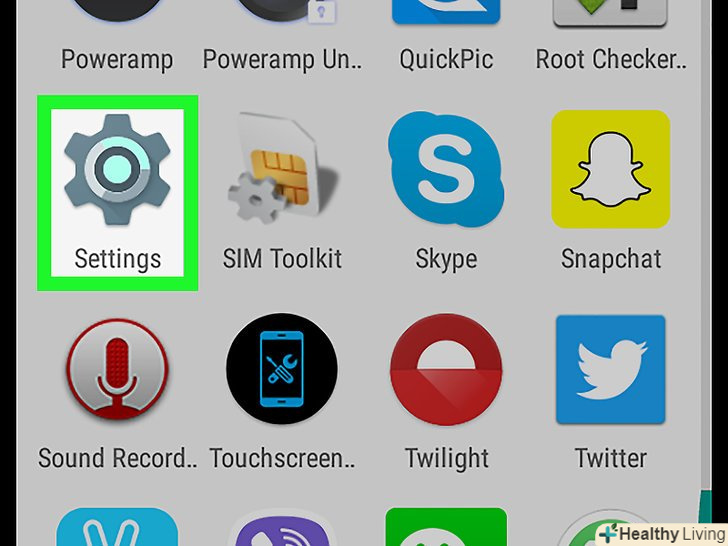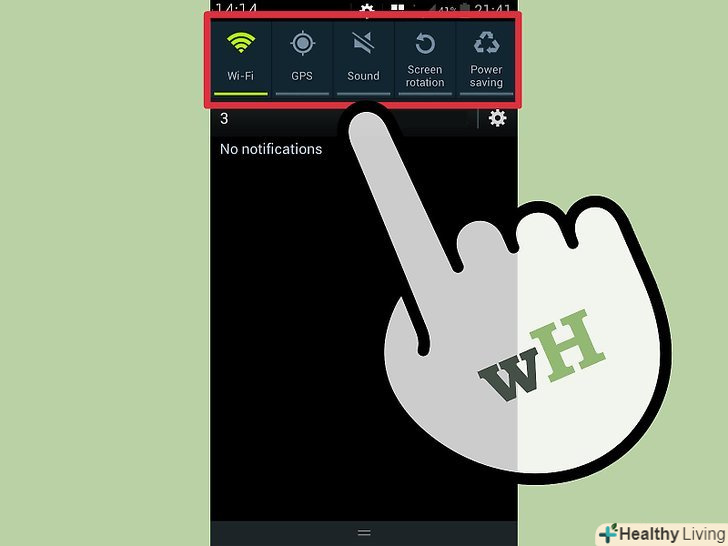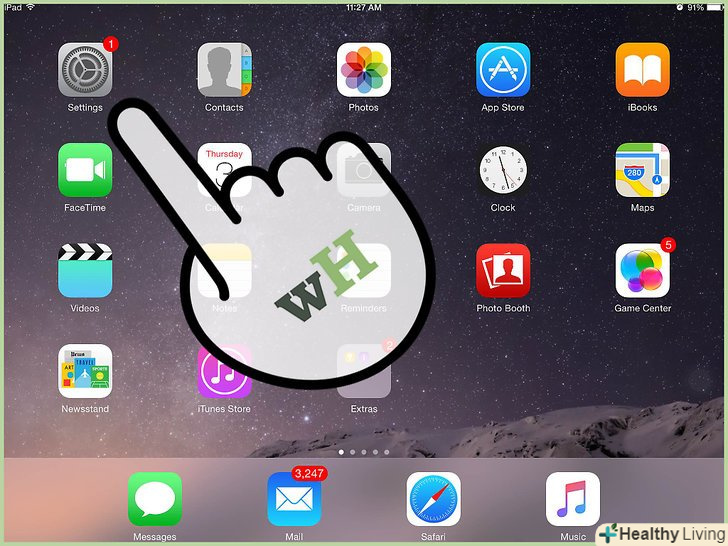Якщо вам хочеться переглянути фотографії або замітки на iPhone в горизонтальній орієнтації-переключіть телефон зі стандартного» книжкового "режиму на» альбомну" орієнтацію (яка представляє зображення горизонтально), відключивши блокування повороту екрану! Альбомна орієнтація ідеально підходить для перегляду широкоформатного відео в повноекранному режимі, набору довгих повідомлень та іншого. Але майте на увазі, що деякі програми та місця, такі як додаток «Годинник» та робочий стіл, не підтримують функцію повороту екрана.
Кроки
Частина1 З 2:
Відключення блокування повороту екрану
Частина1 З 2:
 Натисніть на кнопку Home на своєму iPhone.як правило, щоб повернути екран на iPhone, досить відключити стандартну блокування повороту, а потім перевернути iPhone на бік.
Натисніть на кнопку Home на своєму iPhone.як правило, щоб повернути екран на iPhone, досить відключити стандартну блокування повороту, а потім перевернути iPhone на бік.- Почніть з того, що розблокуйте свій iPhone, щоб таким чином "розбудити" екран телефону.
 Проведіть по екрану знизу вгору.після цього відкриється Пункт управління, в якому можна включати або відключати заборону на поворот екрану.[1]
Проведіть по екрану знизу вгору.після цього відкриється Пункт управління, в якому можна включати або відключати заборону на поворот екрану.[1] Натисніть на іконку замка. вона знаходиться в правому верхньому куті пункту управління. Перед натисканням фон іконки буде червоним.
Натисніть на іконку замка. вона знаходиться в правому верхньому куті пункту управління. Перед натисканням фон іконки буде червоним.- Коли ви натиснете на цю іконку, у верхній частині центру управління з'явиться рядок тексту зі словами " вертикальна орієнтація: викл». Червоний фон теж повинен зникнути.
 Розблокуйте свій iPhone.якщо на пристрої встановлено пароль або сканер відбитків пальців, то, щоб його розблокувати, вам доведеться ввести пароль (або притиснути палець до сканера). В іншому випадку, ще раз натисніть кнопку Home.
Розблокуйте свій iPhone.якщо на пристрої встановлено пароль або сканер відбитків пальців, то, щоб його розблокувати, вам доведеться ввести пароль (або притиснути палець до сканера). В іншому випадку, ще раз натисніть кнопку Home. Відкрийте будь-яку Програму.за винятком робочого столу, поворот екрану працює в більшості існуючих додатків.
Відкрийте будь-яку Програму.за винятком робочого столу, поворот екрану працює в більшості існуючих додатків.- Варто зазначити, що деякі програми, такі як «годинник», не підтримують альбомну орієнтацію. Схожим чином не можна повернути ті додатки, які фіксують екран в певному положенні (як роблять багато ігор).
 Поверніть свій телефон на 90 градусів вправо або вліво.це повинно змусити екран надходити таким же чином. Якщо запущене додаток підтримує поворот екрану, то тепер воно повинно постати перед вами в альбомному режимі!
Поверніть свій телефон на 90 градусів вправо або вліво.це повинно змусити екран надходити таким же чином. Якщо запущене додаток підтримує поворот екрану, то тепер воно повинно постати перед вами в альбомному режимі!- Повертаючи телефон, тримайте його або у вертикальному положенні (книжкова орієнтація), або боком (альбомна орієнтація) і екраном до себе.
- Якщо ви, перебуваючи в альбомному режимі, знову активуєте заборону на поворот екрану, то екран автоматично повернеться у вертикальний режим.
Частина2 З 2:
Через AssistiveTouch
Частина2 З 2:
 Натисніть на додаток "Налаштування", щоб відкрити його. AssistiveTouch-це корисна функція, яка дозволяє користувачам виконувати дії, які зазвичай відведені для механічних кнопок (наприклад, кнопки блокування екрану). Крім того, за допомогою AssistiveTouch можна повертати екран в різні боки, але тільки в тих додатках, які підтримують подібний режим. Варто згадати, що перед використанням цієї функції потрібно буде відключити блокування повороту екрану телефону.
Натисніть на додаток "Налаштування", щоб відкрити його. AssistiveTouch-це корисна функція, яка дозволяє користувачам виконувати дії, які зазвичай відведені для механічних кнопок (наприклад, кнопки блокування екрану). Крім того, за допомогою AssistiveTouch можна повертати екран в різні боки, але тільки в тих додатках, які підтримують подібний режим. Варто згадати, що перед використанням цієї функції потрібно буде відключити блокування повороту екрану телефону.- Додаток "Налаштування" виглядає як сіра Шестерня і містить всі настроюються опції вашого iPhone, від базових до розширених.[2]
 Відкрийте вкладку "Основні".тут можна змінювати параметри зовнішнього вигляду, функціональності і продуктивності iPhone.
Відкрийте вкладку "Основні".тут можна змінювати параметри зовнішнього вигляду, функціональності і продуктивності iPhone. Відкрийте розділ "Універсальний доступ".тут буде розташована функція "AssistiveTouch".
Відкрийте розділ "Універсальний доступ".тут буде розташована функція "AssistiveTouch". Відкрийте вкладку "AssistiveTouch".вона знаходиться в розділі «фізіологія і моторика» меню «Універсальний доступ». Залежно від розміру екрана вашого телефону, вам, можливо, доведеться трохи перегорнути список параметрів, щоб знайти цю вкладку.
Відкрийте вкладку "AssistiveTouch".вона знаходиться в розділі «фізіологія і моторика» меню «Універсальний доступ». Залежно від розміру екрана вашого телефону, вам, можливо, доведеться трохи перегорнути список параметрів, щоб знайти цю вкладку. Натисніть на перемикач поруч з написом "AssistiveTouch". він стане зеленим, вказуючи на те, що AssistiveTouch тепер включений. Крім цього, на екрані iPhone повинен з'явитися сірий квадрат.
Натисніть на перемикач поруч з написом "AssistiveTouch". він стане зеленим, вказуючи на те, що AssistiveTouch тепер включений. Крім цього, на екрані iPhone повинен з'явитися сірий квадрат. Вийдіть з налаштувань, а потім відкрийте будь-яку Програму.підійдуть як «Фото», так і «замітки», оскільки вони гарантовано підтримують поворот екрану.
Вийдіть з налаштувань, а потім відкрийте будь-яку Програму.підійдуть як «Фото», так і «замітки», оскільки вони гарантовано підтримують поворот екрану. Натисніть на сірий квадрат.відкриється меню з такими опціями, як» Центр повідомлень«,» апарат «і»Пункт управління".
Натисніть на сірий квадрат.відкриється меню з такими опціями, як» Центр повідомлень«,» апарат «і»Пункт управління".- Зверніть увагу на опцію "додому" в нижній частині цього меню. Вибір цієї опції відповідає натисненню механічної кнопки»Home".
 Виберіть опцію "апарат".це відкриє меню з додатковими параметрами.
Виберіть опцію "апарат".це відкриє меню з додатковими параметрами. Виберіть "Поворот екрану". поки блокування повороту екрану відключена, ця опція дозволить вам обертати екран в будь-якому напрямку.
Виберіть "Поворот екрану". поки блокування повороту екрану відключена, ця опція дозволить вам обертати екран в будь-якому напрямку. Натисніть "Вправо" або» вліво", щоб переключитися на альбомну орієнтацію.якщо запущене додаток підтримує обертання, зображення на телефоні перевернеться!
Натисніть "Вправо" або» вліво", щоб переключитися на альбомну орієнтацію.якщо запущене додаток підтримує обертання, зображення на телефоні перевернеться!- Щоб зменшити меню AssistiveTouch, натисніть на будь-яку точку екрана.
Поради
- Функція AssistiveTouch особливо корисна в тому випадку, якщо одна або кілька кнопок на телефоні вийшли з ладу.
Попередження
- Відключення блокування повороту екрана може призвести до непередбачених побічних ефектів, таких як широкоформатна Зйомка фотографій камерою телефону.